Ò³ãæ 10 – Curtis PAT102 Manuel d'utilisation
Page 10
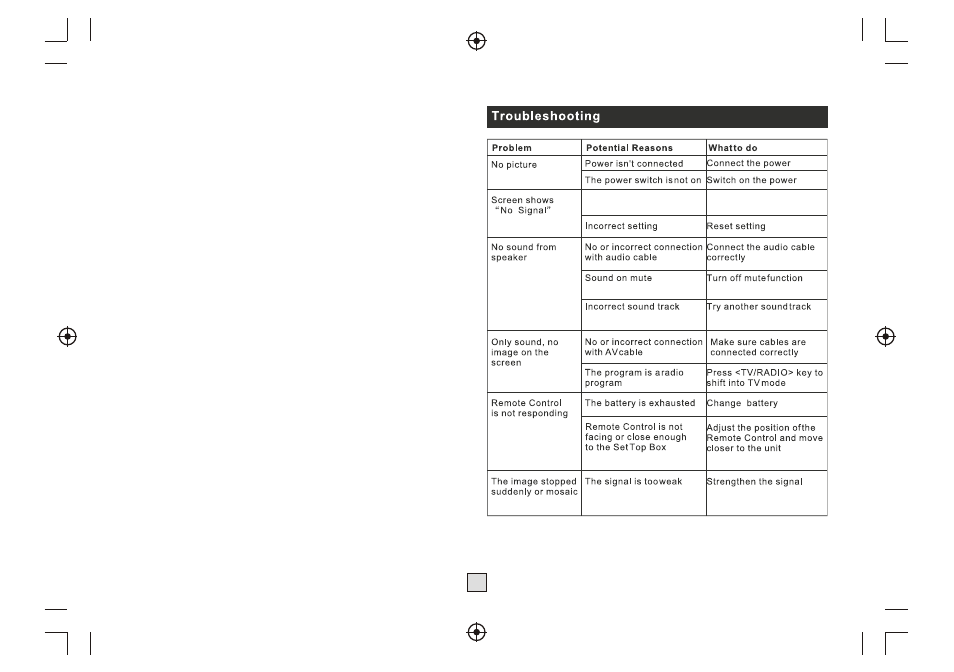
2. Photo de configurer :
-Slide Time : ajuster intervalle du diaporama à 1 ~ 8 secondes.
-Slide Mode : ajuster l'effet diaporama comme mode 0 ~ 59 ou aléatoire.
-Allongement :
[Continuer]: photo Play dans son aspect original.
[Supprimer]: photo de jouer en mode plein écran.
3. Film configurer :
-Police sous-titre :
[Small]: affiche le sous-titre en mode petit.
[Normal]: affiche le sous-titre en mode normal.
[Big]: affiche le sous-titre en mode big.
-Sous-titre rappel des faits :
[Blanc]: affiche le sous-titre en fond blanc.
[Transparent]: affiche le sous-titre en arrière-plan transparent.
[Gris]: affiche le sous-titre en fond gris.
[Yellowgreen]: affiche le sous-titre en arrière-plan yellowgreen.
-Couleur sous-titre :
[Rouge]: sous-titre affiche en rouge.
[Blue]: sous-titre affiche dans une police bleue.
[Vert]: sous-titre affiche dans une police verte.
Remarque :
-Nous ne pouvons garantir la compatibilité (puissance de fonctionnement
et/ou bus) avec tous les USB, périphériques de stockage de masse et
n'assument aucune responsabilité pour toute perte de données qui
peuvent se produire lorsqu'il est connecté à cet appareil.
-Avec de grandes quantités de données, il peut prendre plus de temps pour
le système à lire le contenu d'un périphérique USB.
-Certains périphériques USB peuvent ne pas être reconnus.
-Même lorsqu'ils sont dans un format pris en charge, certains fichiers ne
peuvent pas jouer ou afficher en fonction du contenu.
4. PVR configurer :
[Enregistrer le périphérique]: sélectionnez le disque pour l'enregistrement.
[Format]: formater le disque sélectionné.
8
Plug in the ATSC cable
ATSC cable not
connected